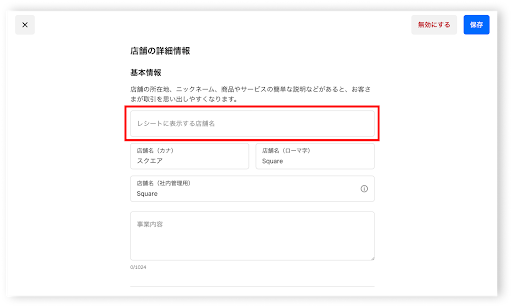アカウント情報と事業情報を編集する
アカウント情報と事業情報について
アカウントと事業の設定を管理すると、アカウントのセキュリティを確保したり、言語設定を変更したり、事業情報を最新の状態に保ったりすることが可能です。
アカウント情報には、Squareアカウントへのログインに使う個人のメールアドレス、アカウントに登録されている電話番号、安全な連絡方法、言語とタイムゾーンに関する詳細設定が含まれます。
事業情報には、事業名、ブランディング情報、セキュリティ設定、店舗に関する情報が含まれます。
はじめに
アカウント情報と事業情報は、Square データで更新できます。アカウント情報や事業情報として登録する内容が、正確であることをご確認ください。
メールアドレスと電話番号を編集する
Square データおよびSquare POSレジアプリへのログインには、メールアドレスまたは電話番号が使用されます。アカウントにはどちらの情報も必須ですが、編集はいつでも可能です。
Square データからにログインし、[設定] > [アカウントと設定] > [個人情報] > [ログインとセキュリティ] の順にクリックします。
現在のメールアドレスまたは電話番号の横にある [更新] または [追加] を選択します。
すでに2段階認証を有効にしている場合は、認証コードを入力してください。まだ2段階認証を利用していない場合は、認証コードをメールアドレスに送るか、携帯電話番号に送るかを選択します。
Squareアカウントに登録する新しい連絡先を入力し、[確認] をクリックします。
認証コードをご自身のメールアドレスに送信した後、認証メールが受信トレイに届かない場合は、迷惑メールフォルダやその他のメールフィルターに振り分けられていないか確認してください。電話番号を選択した場合は、その番号がSMSメッセージを受信できることを確認してください。
安全な連絡方法を編集する
Squareがアカウントの異常なアクティビティを検知し、アカウント登録者に連絡する必要がある場合に備えて、バックアップとして安全な連絡方法をアカウントに追加しておくことができます。
Square データからにログインし、[設定] > [アカウントと設定] > [個人情報] > [ログインとセキュリティ] の順にクリックします。
[本人確認方法を管理] をクリックします。アカウント上で安全な連絡方法を更新または追加するには、認証済みの連絡方法が1つ以上必要です(電話番号またはメールアドレス)。
変更する連絡方法の横にある [更新] をクリックして、認証手続きに進みます。[続行] をクリックします。
[保存] をクリックします。
アカウントの言語とタイムゾーンを編集する
Square データからにログインし、[設定] > [アカウントと設定] > [個人情報] > [詳細設定] の順にクリックします。
言語とタイムゾーンに関するアカウントの詳細設定を更新し、[送信] をクリックします。
Square データの言語を変更するには、ブラウザ設定でお使いのウェブブラウザの言語を変更してください。方法がご不明な場合は、ウェブブラウザのヘルプセンターまたはサポートチームにお問い合わせください。
事業名を変更する
事業者名は、Square データまたはSquare アプリで編集できます。事業名は、お客さまのレシートや支払いカードの明細書に表示されます。店舗が3か所以下の場合は、すべての店舗で新しい店舗名に更新できます。Squareアカウントに4店舗以上登録されている場合は、各店舗を個別に更新してください。
- Square データにログインし、[設定] > [アカウントと設定] > [マイビジネス] > [事業紹介] の順にクリックします。
- 「事業名」の横にある [編集] をクリックし、新しい事業名を入力します。店舗が3か所以下の場合は、[更新] をクリックして店舗全体に反映させるか、[スキップ] をクリックします。
- [保存] をクリックします。
店舗名と店舗の住所を編集する
店舗名や住所などの店舗情報を更新するには、以下のとおりに進めます。
- Square データにログインし、[設定] > [アカウントと設定] > [マイビジネス] > [店舗] の順にクリックします。
- レシートに表示する店舗名を選択し、変更を行います。
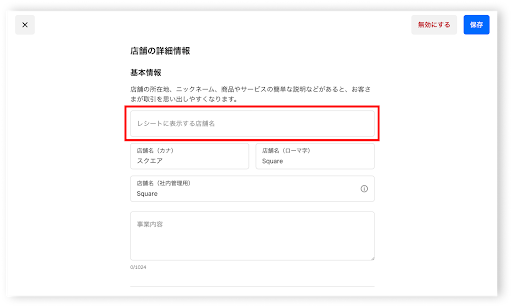
ご注意:- すべてのQRコード決済事業者による審査が完了した後、更新内容が反映されるまでは15営業日以上かかります。
- 初回のお申し込み時、またはSquare サポートに連絡してPayPayの店舗名を変更したことがある場合、それ以降はSquare データで店舗名を変更しても、PayPayの店舗名は自動更新されません。PayPayの店舗名の変更が必要な場合は、Square サポートにお問い合わせください。
- PayPay固有の店舗名(屋号)に関するお問い合わせがございましたら、Square サポートまでご連絡ください。